ステルスマーケティング規制における広告表記について
当ブログは記事内に「アフィリエイトプログラムを利用した成果報酬型の広告」が含まれています。また、当ブログ運営者である「パン粉玉運営本部」は、該当するこれらの広告の監視を常に行っており以下の作業を定期的に実施しています。
1.当ブログに関連のない広告ブロック(GoogleAdSense)
2.真実性に基づく良質な広告監査と提供
表示される広告について、ご不明点がございましたら遠慮なくお問い合わせください。
当ブログは「アフィリエイトプログラムを利用した成果報酬型の広告」から得られる収益で運営を行っています。
2023年9月3日パン粉玉運営本部
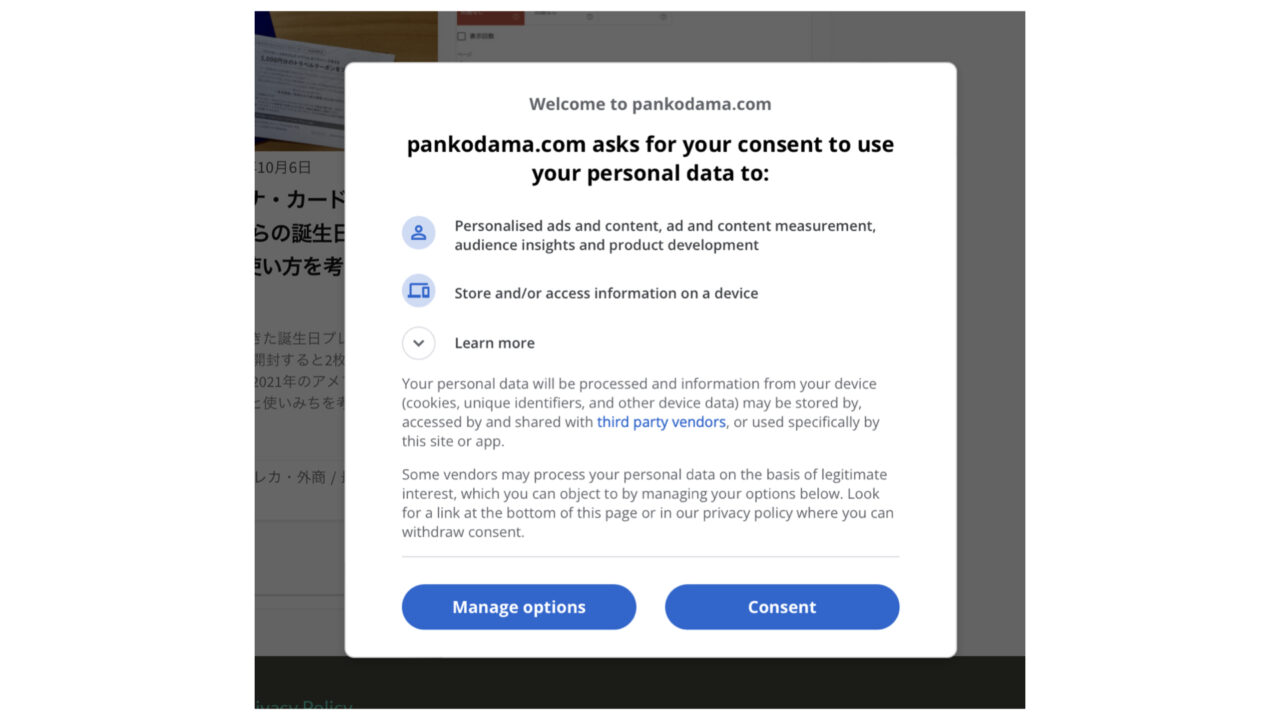
Cookieの同意や GDPR や CCPA とか GoogleのAdSense を利用していると何かと様々な設定に迫れることがあります どうせ海外のことなんでどうでもいいことでしすが Google様からメールが来たんで重い腰を上げてみました 初心者目線で設定してみましょう
GDPR と CCPA の設定方法
皆さんもすでに何度か下のメールを見たことがあると思います 正直この手のメールを読むと気持ちが悪くなるんです 記載されている内容に理解ができない方も多いと思います 端的にいうとメールに記載されている内容はCCPA設定をしたほうが良いよと言ってるわけです 日本のサイトにも度々登場するCookie承認みたいなものが 世界各国の基準で存在しているようです 早速ですがGDPRとかCCPAを設定してみましょう※画面は2021年のものです
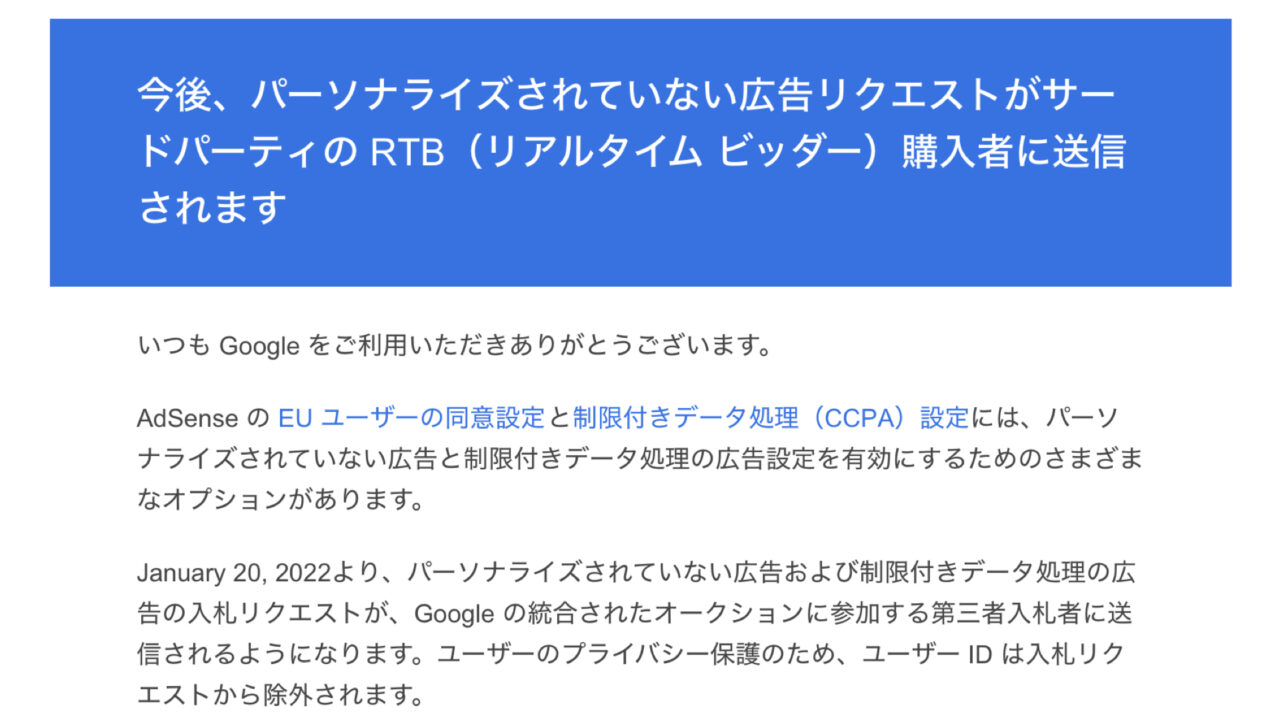
① サイト → ②ペンマーク をクリック
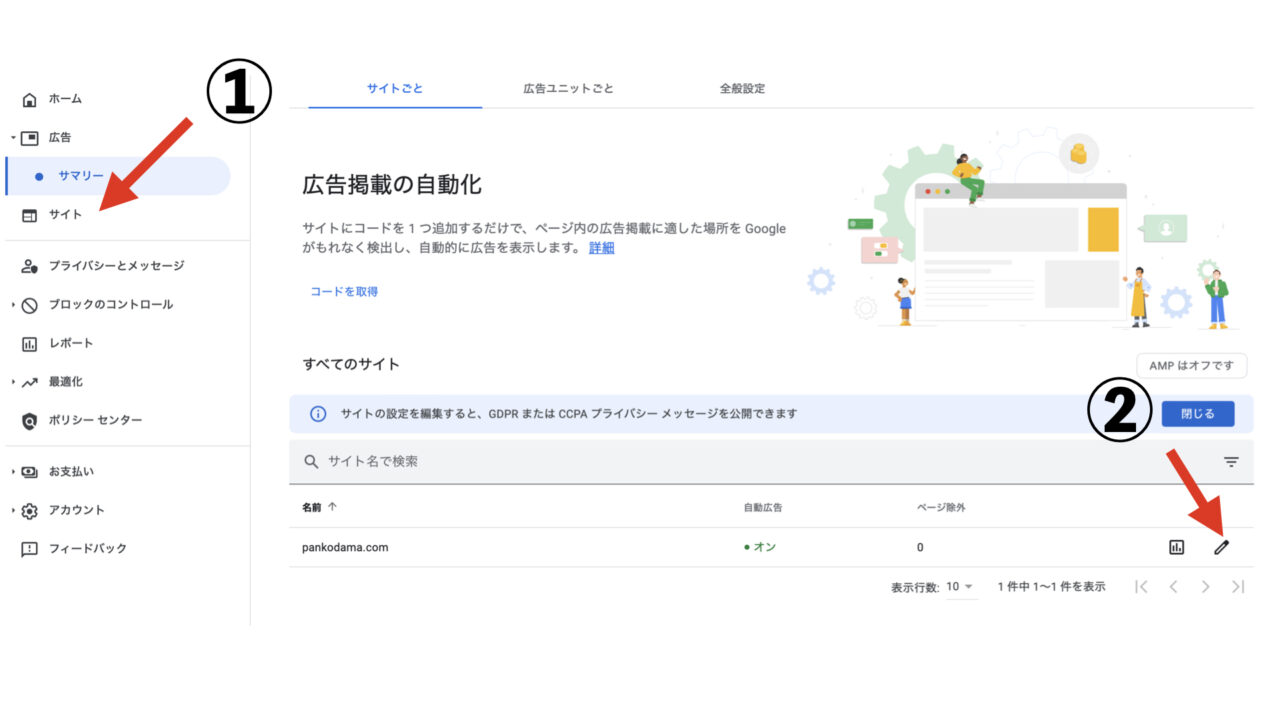
③プライバシーに関するメッセージ → ④GDPR同意のメッセージ をONにする(ブルー) → ⑤ペンマーククリック
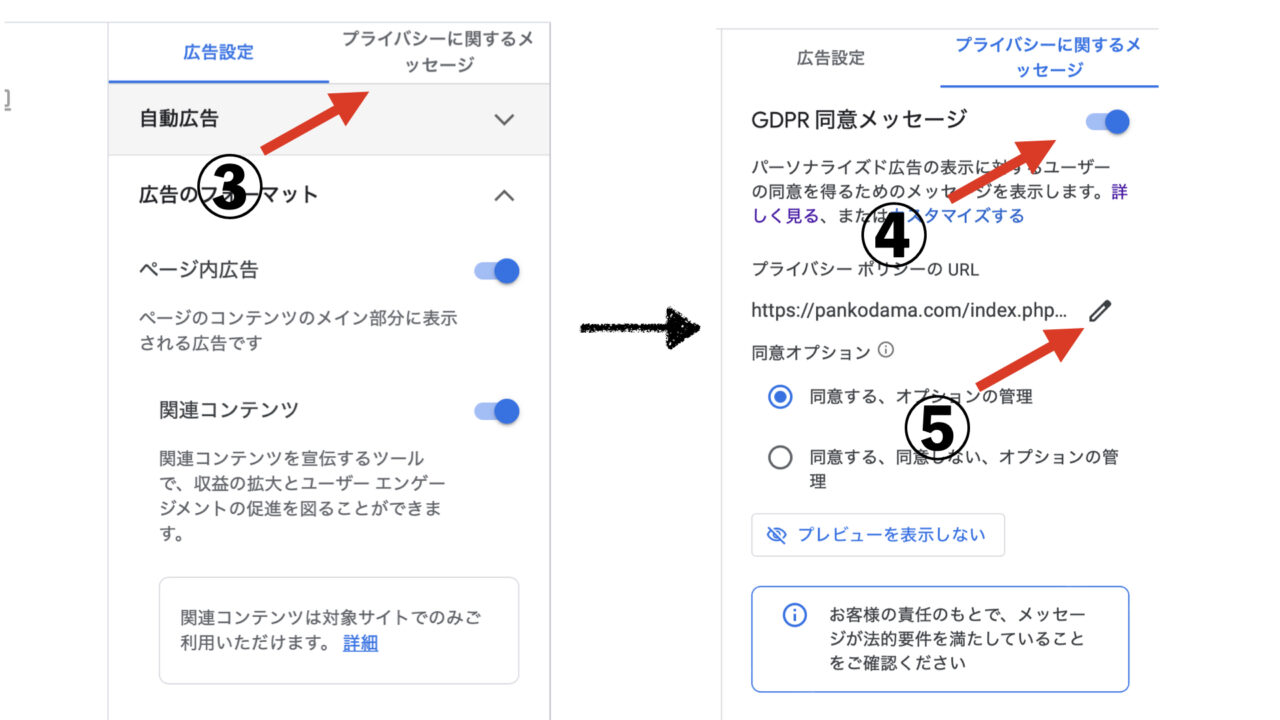
ご自身が運営するサイトにある「プライバシーポリシー」のURLをコピーします
⑥「サイトのプライバシー ポリシーのURLを編集します」の「プライバシー ポリシーの URL」に 先程コピーした自身のURL(プライバシー ポリシー URL)を貼り付けます 最後に「確認」ボタンを押してください
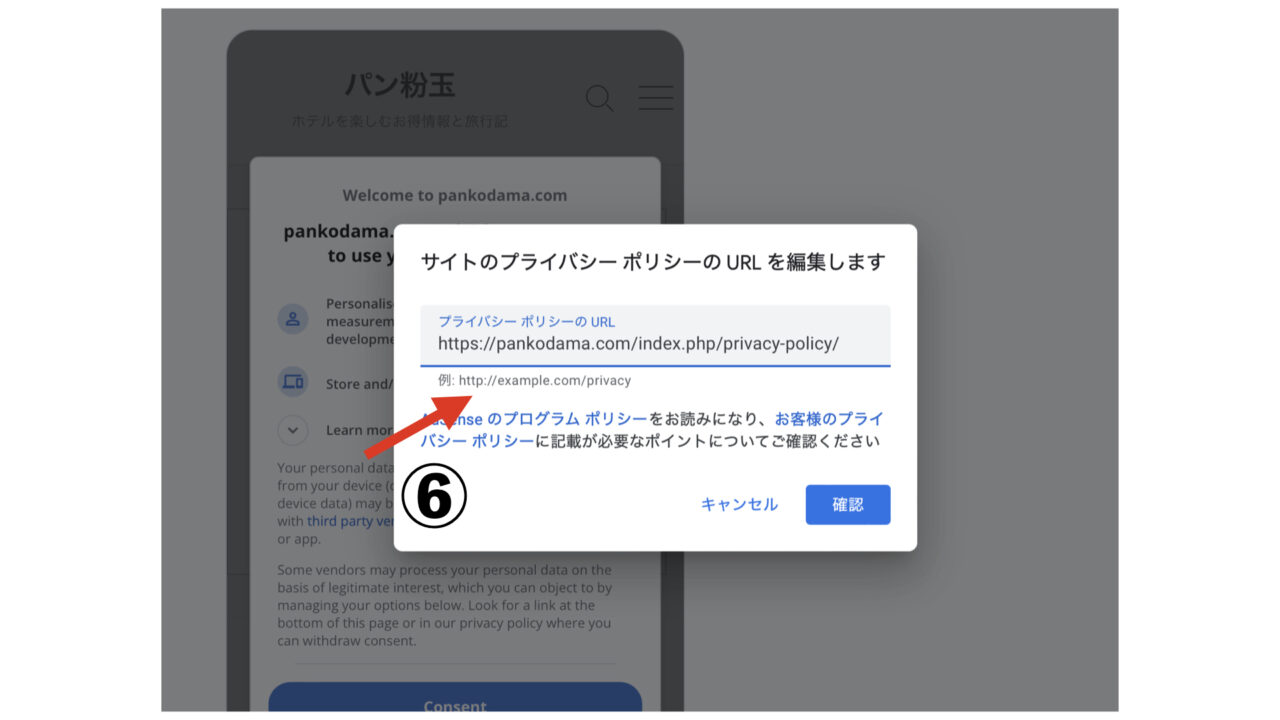
⑦「同意する、オプションの管理」にチェックを入れて 好みで ⑧「プレビューを表示しない」は選択してください
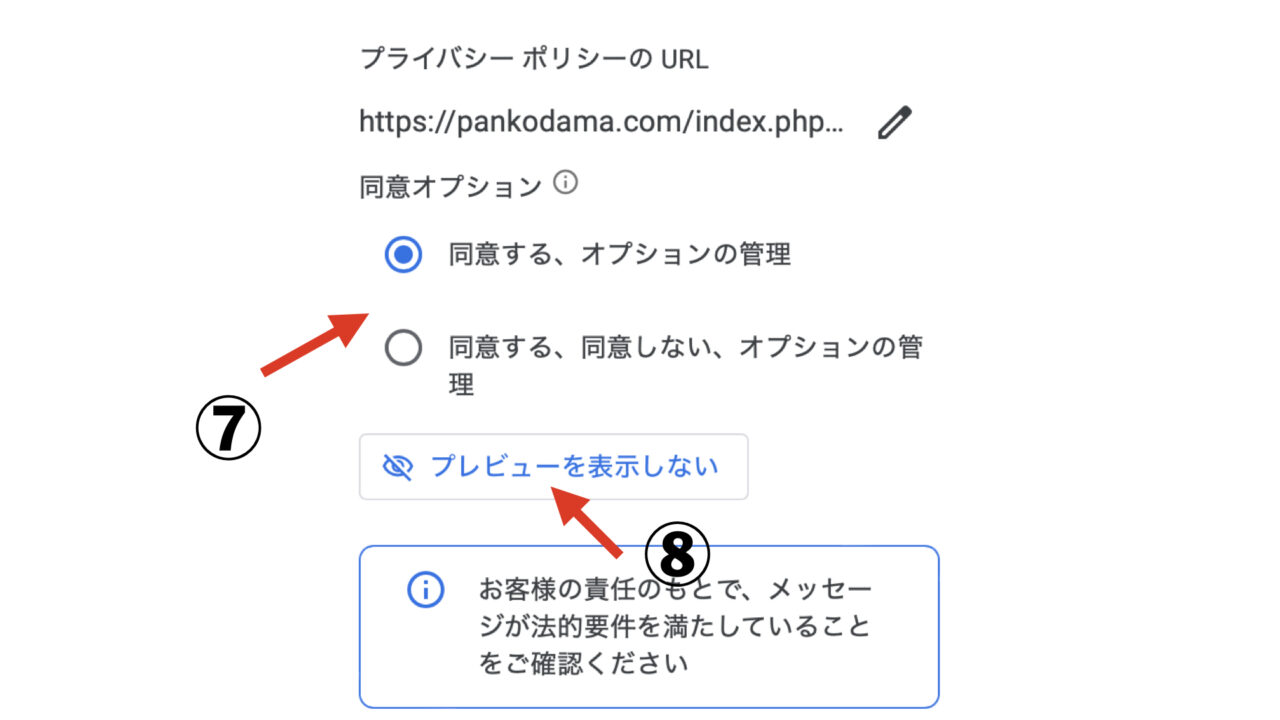
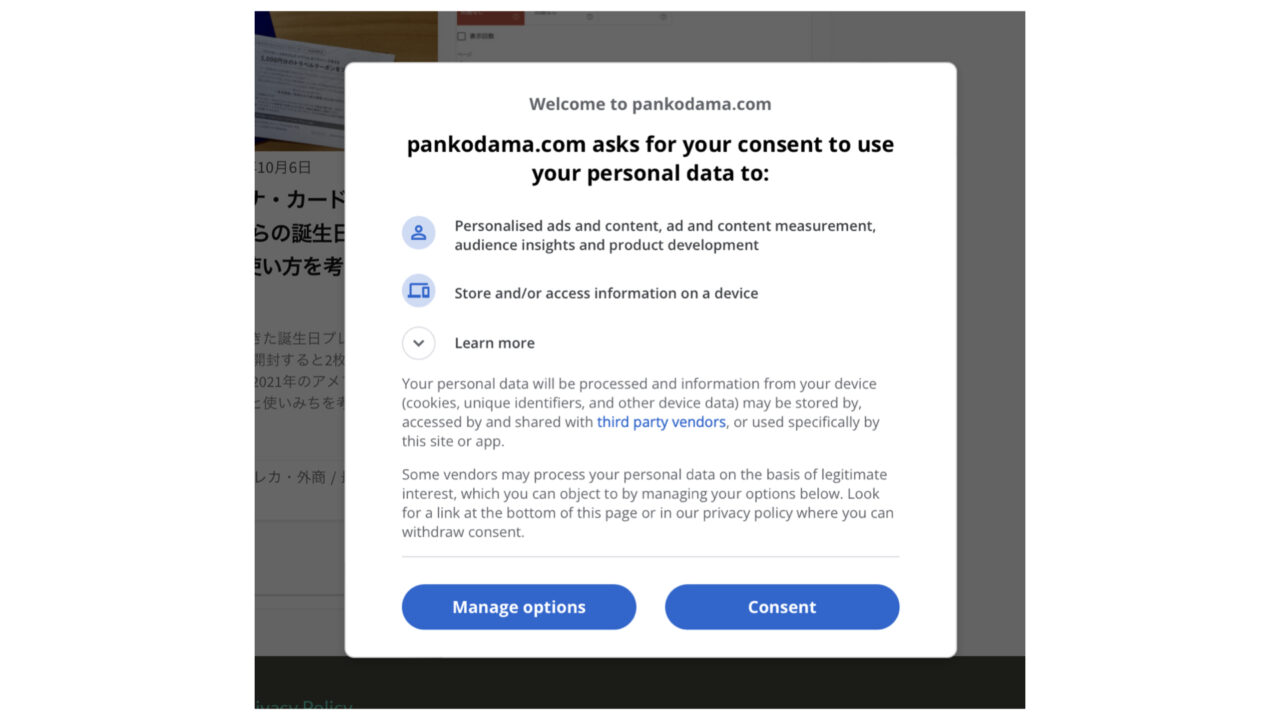
PC版とはなりますが 当ブログは「オプトアウト メッセージを表示」を選択しています
⑨CCPA の プライバシー メッセージ のONを確認 → ⑩オプトアウト メッセージを表示 にする
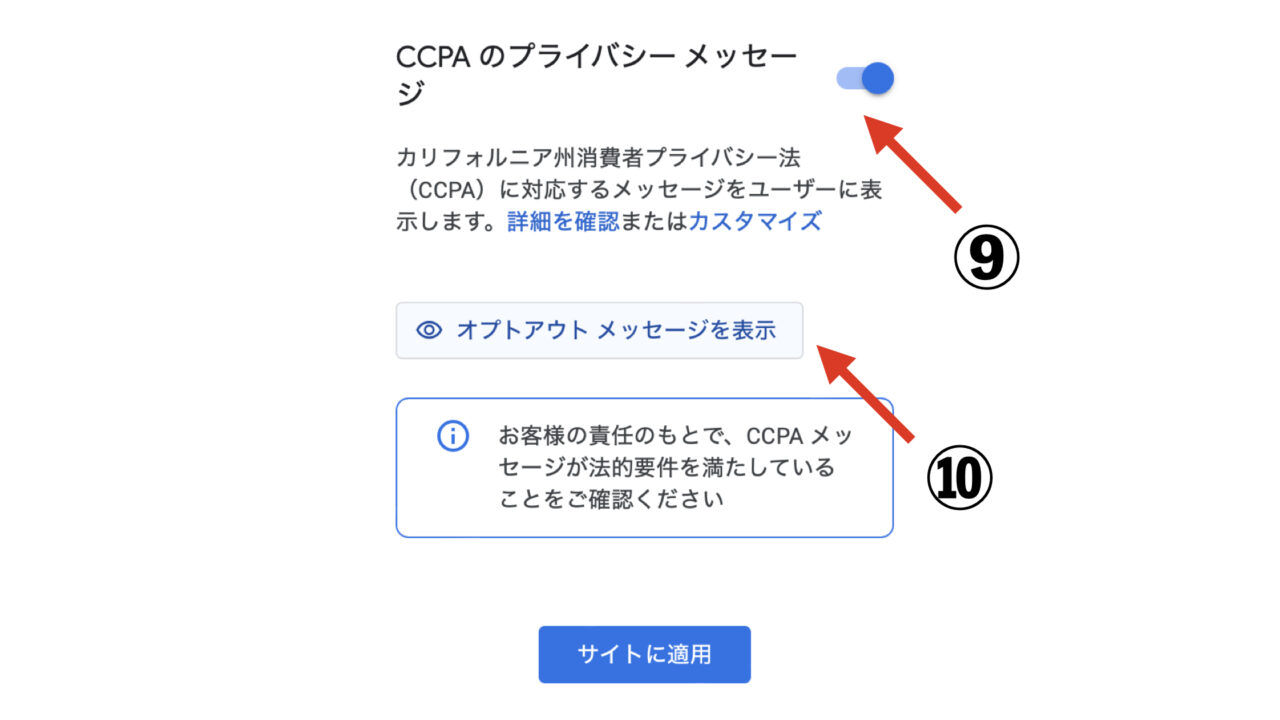
⑩を表示させると分かりにくいですが シンプルな表示となります 読者の不安を招かないと表示となります
※表示には1時間程度要する
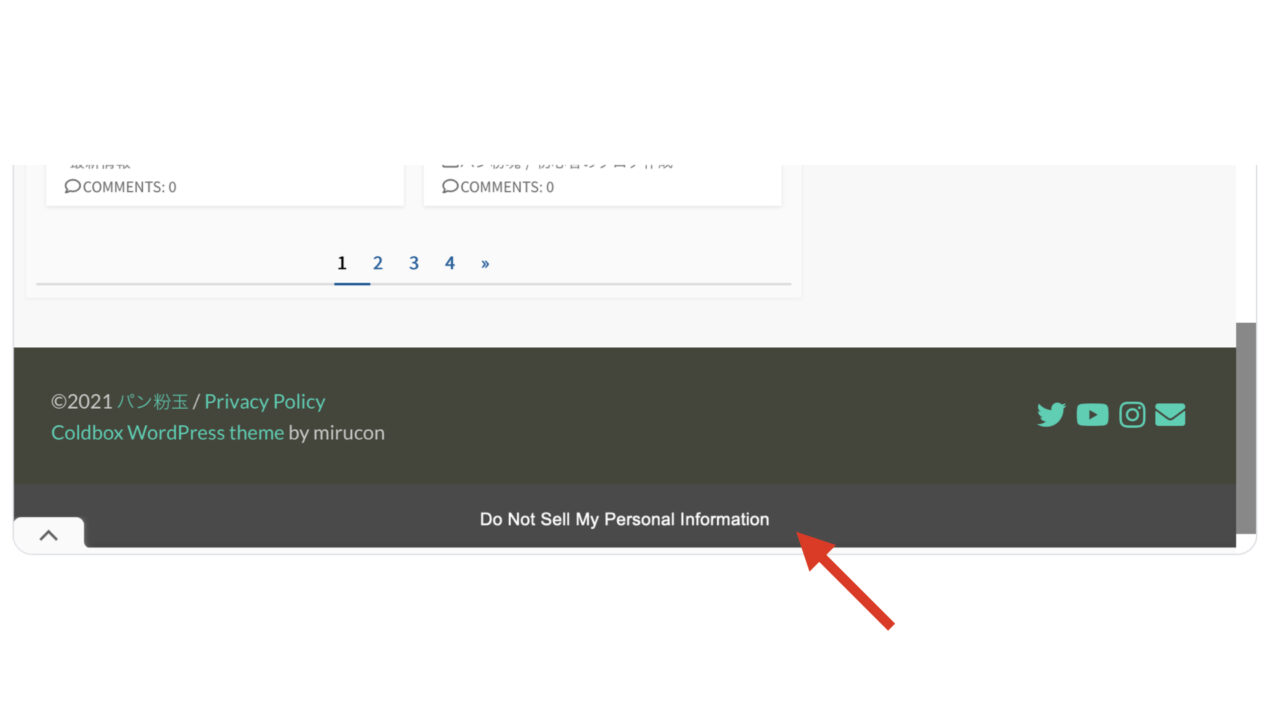
プライバシーとメッセージ画面で GDPR と CCPA が メッセージ オン になっていたら設定は完了です
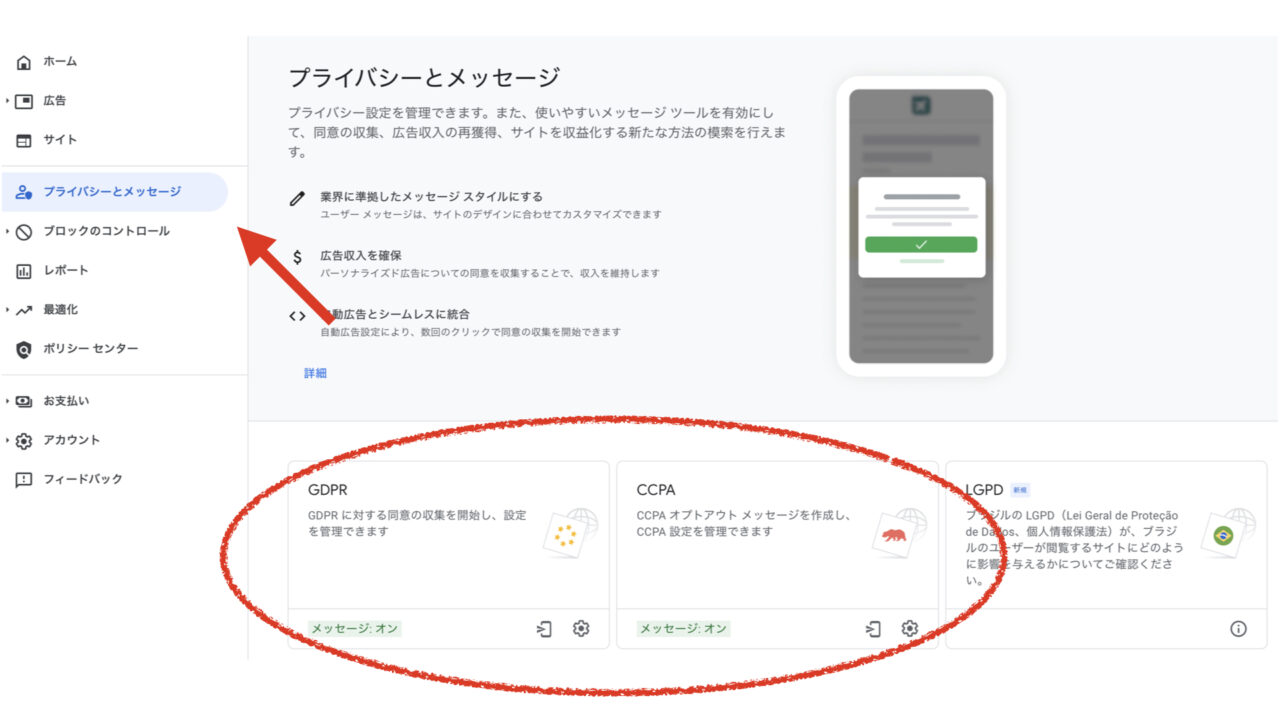
まとめ
何かと敬遠してしまいがちな GoogleAdSense の設定 しかし放置は良くない なぜなら読者の検索結果に影響するからです 海外の人は見ないブログだから関係ないと思いたいところですが Googleはどこで見ているかわかりません 最近はGoogleAdSenseの画面も見やすくなりました こちらの記事は2021年に作成したもので もっと未来には見やすくなっていることでしょう 重い腰をあげた方は是非参考にしてください
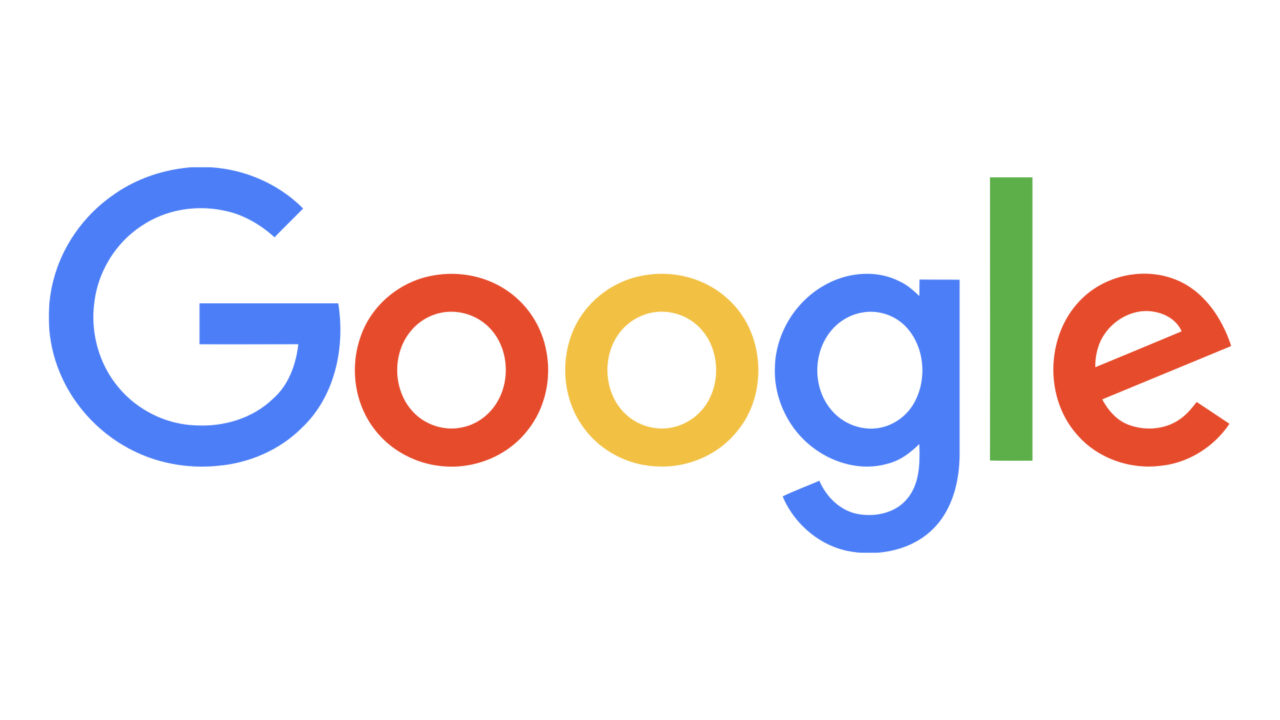
Recommendationおすすめ記事

推奨サイズより大きい画像指定[Google Search Console]
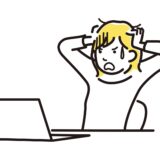
エアドロップ認識しない 最後に試したこと[Apple AirDrop]

推奨サイズ適用カメラ設定とKeynote[Google Search Console]

GDPR CCPA 簡単対応解説 [Google AdSense]

